비트코인 반감기가 이제 24시간도 남지 않았는데요. 이 시점에 당신의 비트코인 자산을 보다 안전하게 보관하기 위한 최고의 방법 중 하나는 무엇일까요? 바로 Xverse 오디널스 지갑을 사용하는 것이 방법 중 하나 일 것입니다.
특히, 비트코인 룬과 탈중앙 금융인 DeFi에 관심이 있고 보다 다양한 경험을 해보시고 싶다면 Xverse를 경험해 보시기 바랍니다.
개인적으로 Xverse에 대해서 감명을 받은 것은 이들이 작성한 블로그입니다.
이곳에서 상당히 좋은 퀄의 글을 보실 수 있으실 거예요.
오늘은 간단히 Xverse 지갑 설치하시고 복구 구문 관련한 이야기만 해보려고 합니다.

● 비트코인 지갑 설치 전 더 알아보기
> 비트코인 지갑 만들기 - 4가지 Type 주소 확인 방법 <더 보기>
● 비트코인 하는 방법 초보자를 위한 초심자 작성 <더 보기> 알고 준비하세요
Xverse 지갑 설치 및 백업 요점
● Xverse 지갑이란?
- 비트코인, 룬, 스택스 및 레어 새츠(Rare Sats)를 보관 및 관리할 수 있는 안전한 웹3 비트코인 지갑입니다.
- 탈중앙 금융 서비스를 비롯해 직관적인 인터페이스와 다양한 보안 기능을 제공하고 있습니다.
- 하드웨어 지갑인 렛저와 연동하여 사용이 가능합니다.
● Xverse 지갑 설치 방법( 크롬 브라우저 기준) 설명
● 백업 구문 확인 방법 설명
Xverse 지갑 설치 - 오디널스 지갑
비트코인을 관리할 수 있는 지갑은 다양할 것입니다. 그렇지만, Xverse를 다른 지갑보다 우선적으로 설명드리는 이유는 이미 아실 듯합니다. 그리고 지금 Xverse 지갑을 검색하시고 계신 것만으로도 비트코인 생태계에 많은 관심이 있다고 생각되는데요.
안전한 웹 3 비트코인 지갑 Xverse에 대해 간단히 알아본 후 아래 공식 홈페이지 링크와 설치하는 과정을 그림과 함께 설명드리겠습니다. 지갑 설치를 많이 해보셨다면 크게 다른 점이 없을 수 있습니다. 그래도 메뉴의 위치가 다를 수 있기 때문에 한번 봐두시면 두고두고 도움이 되실 거예요.
Xverse Bitcoin Web3 Wallet (비트코인 웹3 지갑) 소개
주요 기능:
- 비트코인 룬(RUNES) 보관 및 관리
- RUNES 보내기 / 받기
- 비트코인 기반 DeFi 서비스 이용
- 직관적인 인터페이스로 간편한 사용 가능
- 다양한 보안 기능으로 사용자 자산 안전 보호
위와 같은 주요 기능은 기본적으로 제공되는 것이라 생각하셔도 좋을 거 같습니다.
또한, Xverse는 하드웨어 월렛인 렛저와 연동하여 사용하실 수 있습니다. 아시는 것처럼 하드웨어 월렛 (콜드 월렛)은 보안에 있어서 강력하다 할 수 있습니다. 이를 혼합하여 사용하게 되면 나의 자산은 더 안전하게 보관할 수 있게 되는 것이죠.
여기서 잠깐?
콜드 월렛 뭐예요? 궁금하신 분은 잠시 알아보시고 가시죠.
[아래를 눌러 주세요. 렛저와 콜드월렛에 대해서 알아보세요.]
여기서 가장 중요한 것은 지갑은 개인이 관리해야 하는 만큼 지갑 설치 시 혹은 설치 이후에라도 복구 구문은 꼭 별도 보관하셔야 한다는 점입니다. 복구 구문은 꼭 오프라인에 보관하시는 것을 추천드리고 싶습니다.
Xverse 설치하기
Xverse 지갑은 원하시는 기기 대부분에서 설치가 가능합니다. 애플 기기, 안드로이드 기기 그리고 PC에 크롬 브라우저 등에 설치할 수 있습니다. 안드로이드의 경우 별도로 apk파일로도 제공이 되고 있더라고요.
이 글에서는 크롬 브라우저에 설치하는 방법을 알려드리고자 합니다. 이는 스마트폰에 앱 설치하는 방법과 크게 다르지 않을 것이기 때문에 아래 내용을 숙지하신다면 큰 무리 없이 설치하실 수 있으실 거예요.
혹시라도 앱 설치를 보다 상세히 알고 앱설치에 아주 조금의 두려움이 있는 분들도 참고하실 수 있는 글을 남겨놓을 테니, 한번 보시기 바랍니다. 많은 분들이 보셨고 금방 잘 해내시더라고요. 그 정도로 쉽고 상세히 작성되어 있어요.
크롬에 지갑 설치하기
1. 크롬 웹 스토어에 접속해 주세요.
2. 'Xverse Wallet'을 검색해 주세요. 혹은 아래 링크를 눌러주세요.
3. 'Add to Chrome'을 눌러 주세요.
4. 확장프로그램 추가 후 Xverse를 실행해 주세요.
Xverse 설치했는데 안 보이시나요?
그렇다면 크롬 브라우저 우상단에 퍼즐 모양을 눌러보시겠어요?
그럼 아래로 조금 내려보시면 Xvserse를 보실 수 있으실 거예요. 만약 지속적으로 보시고 싶다면 오른쪽에 있는 고정핀을 누르시면 크롬 브라우저 우상단에 계속 보이게 될 거예요. 알고 나니 간단하지요?
5. 비트코인 지갑을 만들어 주세요.
'Create a new wallet': 새로운 지갑을 생성합니다.
'Restore an existing wallet: 기존 지갑을 복원합니다.
기존 지갑을 Xverse지갑에 가져오기 위해서는 복구 구문 혹은 해당 지갑 주소의 프라이빗 키가 필요합니다. 저는 프라이빗 키보다는 복구 구문을 활용하여 복원하는 것을 권해드리고 싶습니다. 더 안전적이라는 글을 본 듯해요. 그래서 늘 저는 복원은 오프라인에 적어둔 복구 구문으로만 하는 편입니다.
여기서는 새로운 지갑을 만들어 보겠습니다.
6. 서비스 이용에 약관이 나오면, 'Accept'를 눌러 주세요.
서비스 이용에 대한 정책과 관련 내용은 한번 읽어보시는 것도 도움이 될 수 있습니다.
7. 내 지갑에 대한 백업을 지금 해주세요.
나중에 하셔도 괜찮습니다.
가장 중요한 것은 반드시 해야 한다는 것이고요. 이 복구 구문은 누군가 보여달라거나 보내달라고 한다면 이는 사기일 수 있으니 절대로 이를 허락하시면 안 됩니다. 복구 구문은 내 자산에 대한 열쇠이기 때문에 나만 가지고 있어야 해요. 꼭이요.
복구 구문 나중에 볼 수 있는 방법은 아래에 별도 섹션에 남겨두었습니다.
8. Xverse 접근 가능한 비밀번호를 설정해 주세요.
많은 비밀번호를 사용하시다 보면 이 건지 저 건지 헷갈릴 수 있어요. 별도로 메모해 두시는 것이 어떨까 싶습니다. 1~3개 정도로 비밀번호를 운영하시고 계신다면 위험하실 수도 있으니 보안 강력한 비밀번호를 이번 기회에 하나 더 만들어 두시고 메모해 두시는 게 어떨까 싶어요.
지금까지 상세히 Xverse 비트코인 지갑 설치하는 방법을 알려드렸는데요. 매우 길었죠. 하지만, 직접 해보시면 정말 금방 끝내실 수 있으실 거예요. 가장 시간이 많이 걸리는 부분은 복구 구문 백업하는 부분일 거예요. 적어야 하니까요. ^^
안드로이드 폰 설치 링크
아이폰 설치 링크
다음은 Xverse 실제 설치하는 그림입니다.
Xverse Wallet 확장 프로그램은 현재 30만 명 정도 규모로 사용 중인 비트코인 오디널스 지원 지갑입니다.
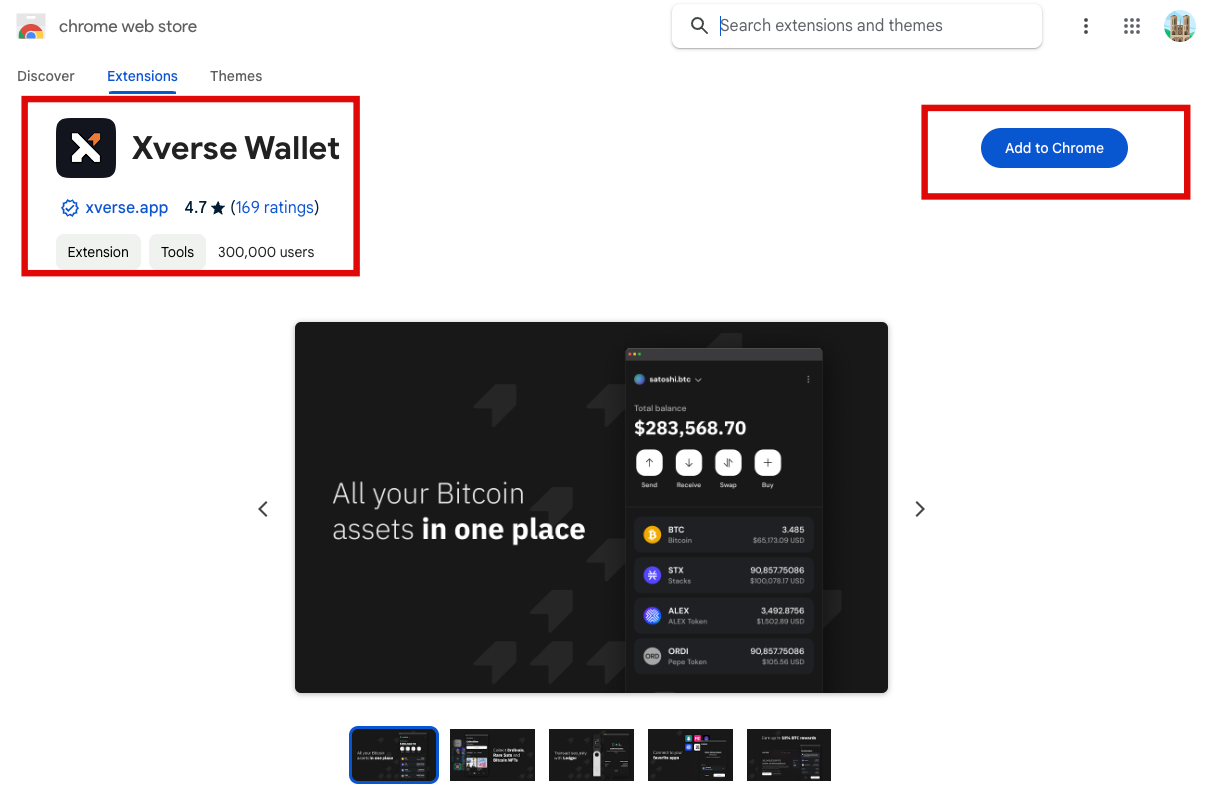
확장프로그램 추가 버튼을 눌러서 설치를 계속 진행해 주세요.
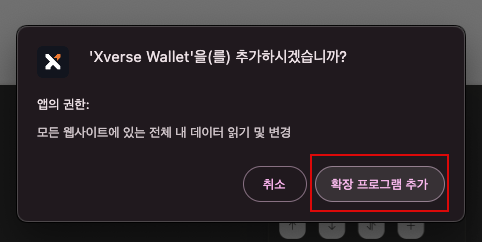
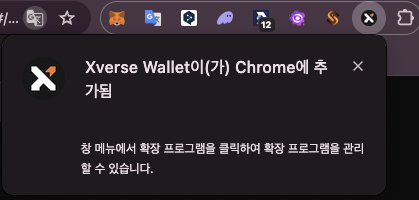
Xverse 어플에 새로운 지갑 생성합니다. 그리고 사용자 약관 동의 관련 화면이 나오면 읽어보신 후 동의(Accept)를 눌러 주세요.
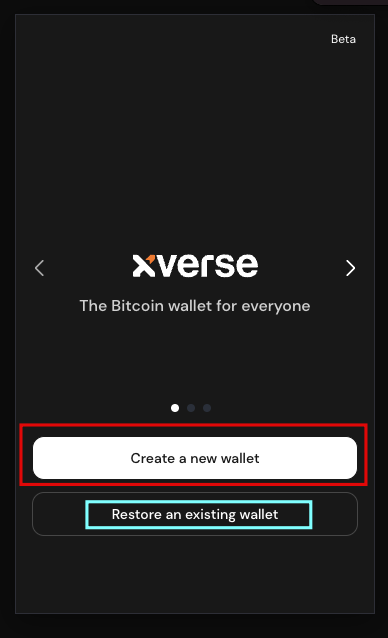
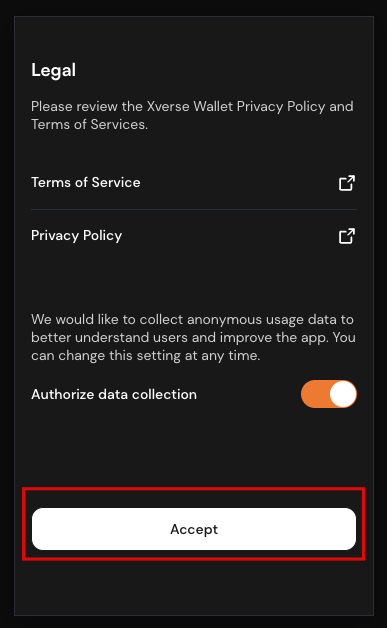
새로운 지갑 생성 후 추후에도 지속 관리를 위해서는 복구 구문을 별도로 잘 보관해두어야 합니다.
복구 구문을 통해 추후 지갑의 비밀번호 변경도 가능할 뿐만 아니라, 다른 기기에서도 사용할 때 기존 지갑 복원용으로도 사용할 수 있기 때문에 잘 보관해 두시기 바랍니다.
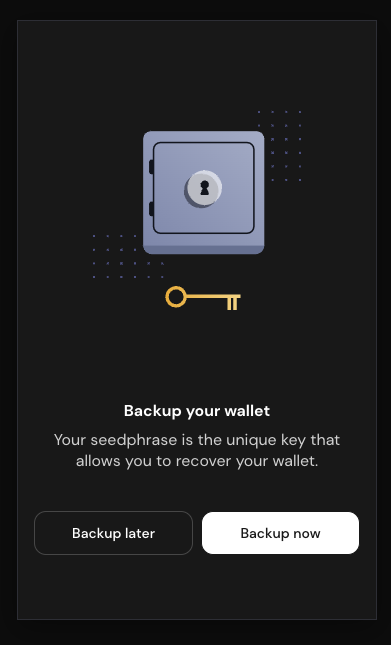
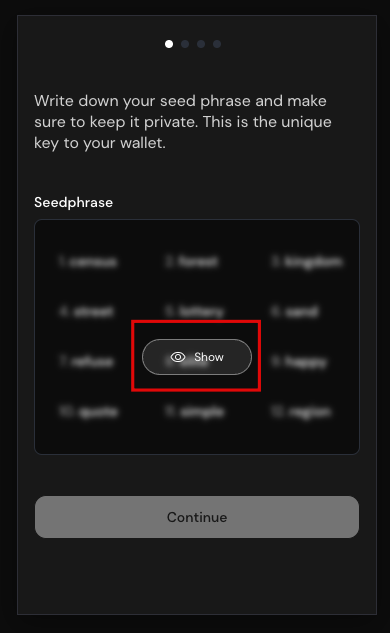
위에 show를 누르게 되면 복구 문구 12개 단어가 보이게 되면 이를 오프라인 보관이 가능한 곳에 저장 혹은 메모해 두세요.
그리고 이제는 나의 지갑에 나만 접근하기 위한 비밀번호를 설정하는 화면이 나올 텐데요. 보안이 강력한 비밀번호로 설정해 두시기 바랍니다. 음.. 혹시라도 외우기 어렵다 하시면 메모를 꼭 해두세요. 익숙지 않은 것도 몇 번 하다 보면 익숙해지지 않을까 싶어요.
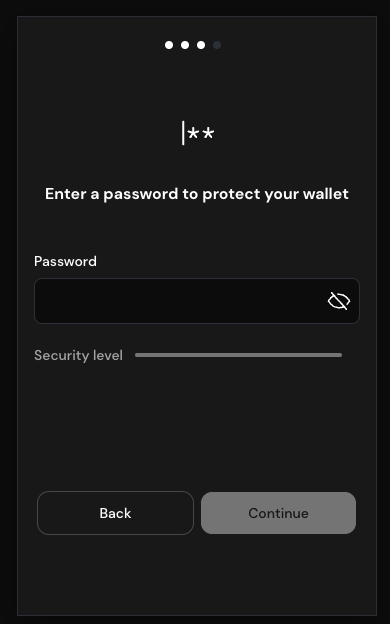
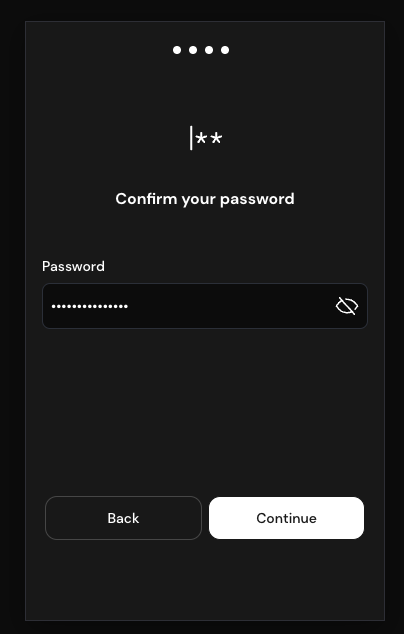
이렇게 모든 것이 원활히 진행이 된다면 아래와 같이 엑스버스 지갑을 보실 수 있습니다.

크롬 확장프로그램 계속 보이게 설정하기
크롬 확장프로그램을 다수 설치하여 사용하시다 보면 잘 보이지 않는 경우가 있죠. 혹은 처음 설치하신 경우에도 이 기능을 모르셔서 번거로운 경우도 있으실 듯해요.
자주 사용하는데 여러 번 누르는 것이 번거롭게 느껴지시는 분들께 권해드립니다.
확장프로그램 계속 보이게 설정하기
크롬 브라우저 우상단에 퍼즐 모양을 누르면 확장프로그램 목록이 나오게 됩니다.
여기서 늘 보이게 만들고 싶은 프로그램의 오른쪽에 있는 핀 모양을 누르세요.
그것만 하시면 계속 보이도록 설정이 될 거예요.
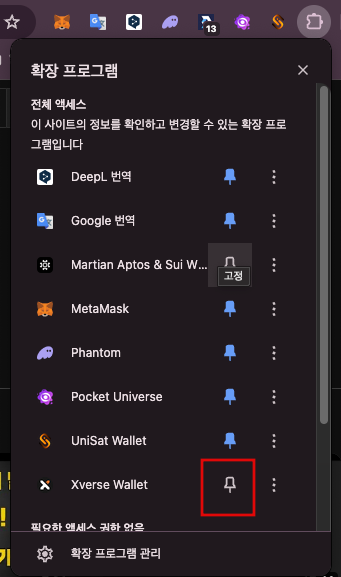
Xverse 오디널스 지갑 백업 구문 다시 보는 방법
어느 지갑이든 백업 구문은 다시 보실 수 있어요. 그런데 왜 별도로 백업을 해둘까요?
백업 구문을 언제든지 볼 수 아니니까요.
컴퓨터 혹은 스마트폰 기기는 언제든지 고장이 날 수 있죠. 그리고 바이러스나 멀웨어 그리고 가장 상상하기 싫은 해킹까지도 염두에 두어야 하죠. 그렇기 때문에 복구 구문은 반드시 백업을 해두서야 합니다.
백업 구문을 언제든지 볼 수 없게 되니까요.
복구 구문 보는 방법
복구 구문은 엑스버스 지갑 설치 과정 중에 백업을 하셔도 좋고요. 설치 이후에 하셔도 크게 문제 될 부분은 없습니다. 하지만 저는 설치 시 미리 해두는 편입니다. 나중에 복구 구문을 보시고 싶다면 아래와 같이 해보세요.
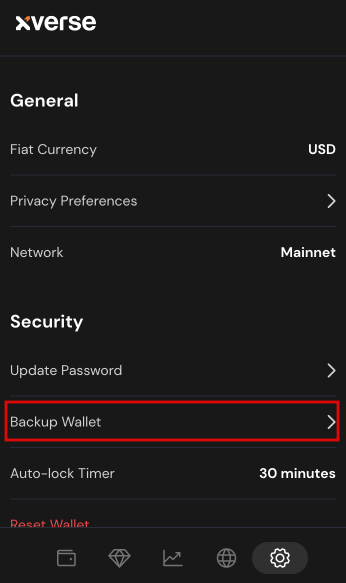
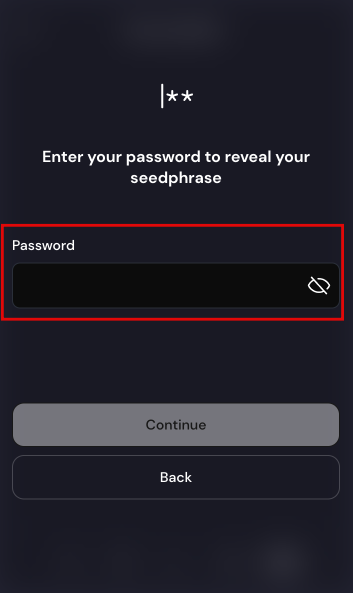
아래 톱니바퀴 모양의 설정을 눌러 주세요. 그리고 'Backup Wallet'을 누르고 비밀번호를 입력하면 해당 지갑의 복구 구문을 보실 수 있으실 거예요.
Xverse 지갑 설치에 대해서 알아보았는데요.
더 궁금한 내용이 있으실까요?
비트코인 반감기 전에 해야 할 일들이 정말 많더라고요. 비트코인 지갑 만들기가 그 시작이지 않을까 싶습니다.
이 외에도 다른 지갑이 더 있는데요. 한번 둘러보시기 바랍니다.
비트코인 지갑으로 많이 사용되는 아래 지갑도 보셔요.
비트코인 지갑 만들기 - 4가지 Type 주소 확인 방법 <더보기>
비트코인 지갑 만드는 방법을 알아보고 계신가요? 비트코인 지갑 주소를 다양한 형태로 지원하는 지갑을 선택하여 만들면 4가지 형태의 지갑 형태를 단숨에 만드는 방법이 있어 소개해드립니다
j-buja2227.tistory.com
유니스왑 (UNI) 앱 설치 및 무료 주소 설정, <수수료 쉐어>
유니스왑을 들어보셨나요? 그렇다면 가상자산에 관심이 남다른 분이라 생각되는데요. 혹은 알고는 있었지만 최근에 관심을 갖게 되셨다면 이번에 특별한 제안으로 인해서 가격이 급등(77%, 바이
j-buja2227.tistory.com
내 지갑을 보다 완벽하게 지킬 수 있는 방법을 제공하는 앱 - Authenticator
Authenticator App 사용 방법 QR코드 찍기 (앱 뜻 알아보기)
Authenticator App 사용 잘 하시고 계신가요? 처음 사용하신다면 잘 오셨습니다. 저도 자주 사용은 하지만, 처음에 어떻게 등록을 했었는지 기억이 가물가물 할 때가 있는데요. 오늘은 새로운 폰에 구
j-buja2227.tistory.com





